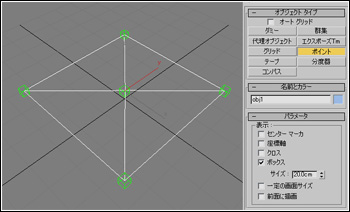
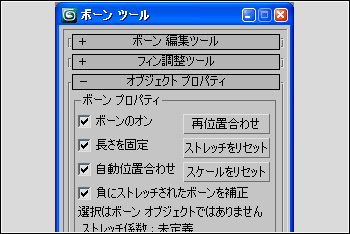
|
1:
紙となるオブジェクトの作成と、頂点編集用ヘルパーの配置
・紙となるオブジェクトを作成します。
折り目どおりにポリゴンを分割しておきます。
2:
ボーンの配置と作成
・各頂点にポイントヘルパーを配置します。
必ずしもポイントヘルパーでなくても構いません。
このポイントヘルパーを動かすことで、紙の各頂点を移動させます。
位置あわせの機能 を使うなどして、正確に配置しましょう。 を使うなどして、正確に配置しましょう。
・各ポイントヘルパーをボーンとして扱えるようにします
[アニメーション]→[ボーンツール]から、[ボーンのオン]にチェックを入れます。
|

